כיצד להפעיל משמרת לילה ב-Mac שלך
משמרת הלילה מופיעה macOS מציע יתרונות רבים, כולל הפחתת עומס בעיניים ועזרה לך לישון טוב יותר. יש הרבה מה לצפות מתכונת מערכת הפעלה פשוטה. Night Shift משנה את איזון הצבעים של הצג של ה-Mac, מפחית אור כחול בהיר בשעות הערב ומשחזר את הכחולים האלה בשעות היום.
אפל מסבירה שהפחתת האור הכחול והסטת איזון הצבעים לכיוון הקצה החם של ספקטרום הצבע מייצרת תמונה קלה יותר לעיניים. אפל גם אומרת שפחות מאמץ בעיניים בשעות הערב מקדם דפוסי שינה טובים יותר.
מציאת הפקדים עבור Night Shift והגדרת השירות יכולה להיות מעט מטלה, אבל זה לא לוקח הרבה זמן כדי לגרום Night Shift לעבוד על המחשב שלך.
הוראות אלה חלות על מחשבי Mac עם macOS Catalina (10.15) דרך macOS Sierra (10.12).
דרישות מינימום למשמרת לילה
ל-Night Shift דרישות מינימום מחמירות למדי, ודרישות אלו לעיתים קרובות מכבידות על המשתמשים. אתה עשוי לחשוב שה-Mac שלך מוכן ל-Night Shift כאשר, לפי Apple, ה-Mac או המסכים שלך אינם נתמכים.
כדי להשתמש ב-Night Shift, ה-Mac חייב להיכלל ברשימה הבאה ולהפעיל את macOS Sierra (10.12.4) ואילך:
- מק מיני: סוף 2012 או חדש יותר
- iMac: סוף 2012 או חדש יותר
- Mac Pro: סוף 2013 או חדש יותר
- מקבוק 12 אינץ': תחילת 2015 ומעלה
- MacBook Air: אמצע 2012 או חדש יותר
- מאקבוק פרו: אמצע 2012 או יותר
Night Shift תומך גם בתצוגות החיצוניות הבאות:
- תצוגת קולנוע LED של אפל
- תצוגת אפל Thunderbolt
- צג LG UltraFine 5K
- צג LG UltraFine 4K
רשימת הצגים הנתמכים קטנה, אך לא נראה שהיא מהווה מניעה לשימוש ב-Night Shift. אנשים רבים משתמשים ב-Night Shift בהצלחה עם מותגי תצוגה ודגמים אחרים.
אם ה-Mac שלך עונה על הדרישות האלה, אתה אמור להיות מסוגל להפעיל Night Shift ולהשתמש בתכונות שלו.
כיצד להפעיל ולנהל משמרת לילה ב-Mac שלך
הממשק הראשי של Night Shift נוסף ל-macOS הצג העדפות מערכת. אתה יכול להשתמש ב לְהַצִיג העדפות להפעלת Night Shift, להגדיר לוח זמנים ולהתאים את טמפרטורת הצבע של התצוגה כאשר Night Shift מופעלת. לשם כך, בצע את השלבים הבאים:
-
בחר את תפוח עץ תפריט > העדפות מערכת או ללכת אל לַעֲגוֹן ובחר את העדפות מערכת סמל.
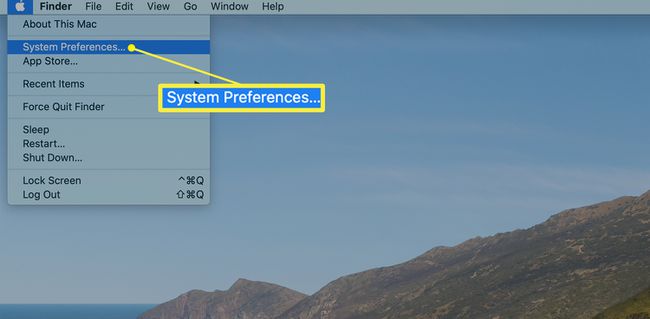
-
ב העדפות מערכת, בחר תצוגות.
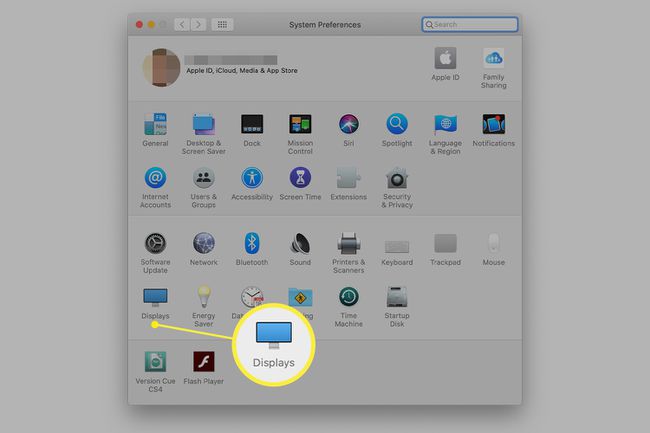
-
בחר את משמרת לילה לשונית.
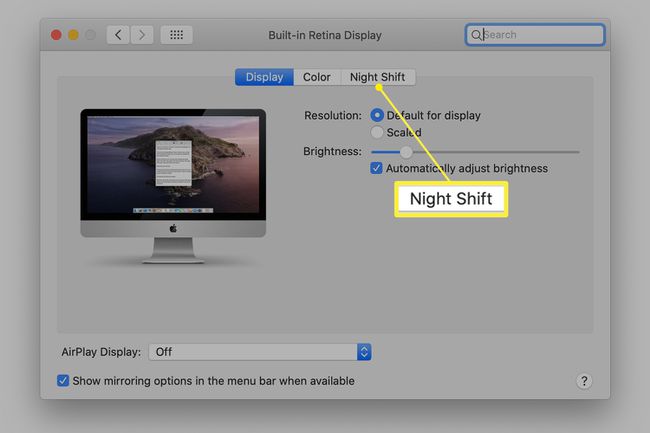
-
מ ה לוח זמנים ברשימה הנפתחת, בחר אחת מהאפשרויות הבאות:
- כבוי משבית משמרת לילה.
- שקיעה עד זריחה מפעיל את משמרת הלילה בזמן שקיעה בזמן מקומי ומכבה בזמן הזריחה בזמן מקומי.
- המותאם אישית מאפשר לך לבחור את זמן ההדלקה והכיבוי של משמרת לילה.
כדי להפעיל את משמרת הלילה ללא קשר לשעה הנוכחית, בחר את מדריך ל תיבת סימון. משמרת לילה נשארת מופעלת עד הזריחה למחרת או שתכבה אותה.
התאם את טמפרטורת הצבע המחוון. באמצעות המחוון הזה, אתה יכול להגדיר כמה חם או קריר התצוגה תראה כאשר משמרת לילה מופעלת. בחר והחזק את המחוון כדי לראות תצוגה מקדימה של איך התצוגה שלך תיראה כשמשמרת לילה מופעלת.
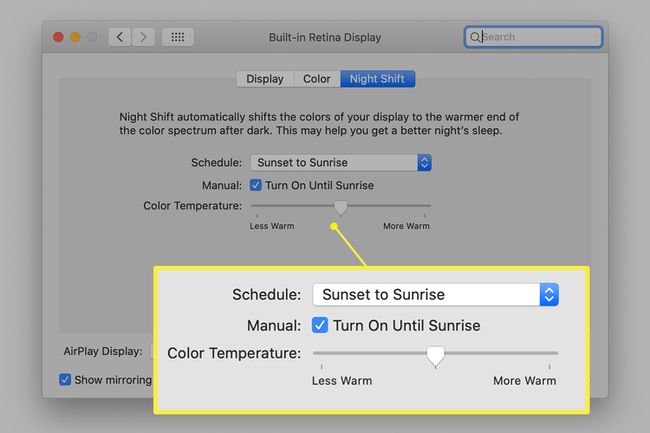
השתמש במרכז ההתראות כדי לשלוט במשמרת הלילה
ה לְהַצִיג חלון בהעדפות מערכת הוא הממשק העיקרי עבור Night Shift, אך אתה יכול גם להשתמש במרכז ההתראות כדי להפעיל או לכבות את Shift באופן ידני. לשם כך, בצע את השלבים הבאים:
-
בחר את מרכז התראות סמל בצד ימין למעלה של שורת התפריטים.
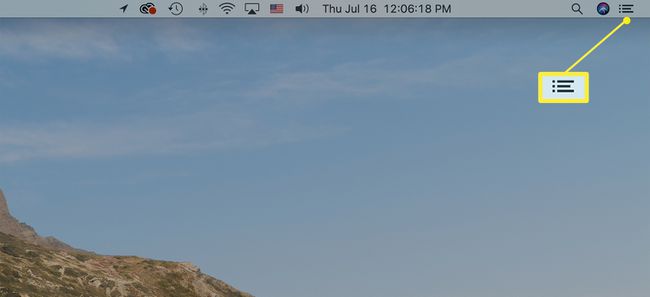
-
בחר את היום הכרטיסייה בחלק העליון של מרכז ההודעות.
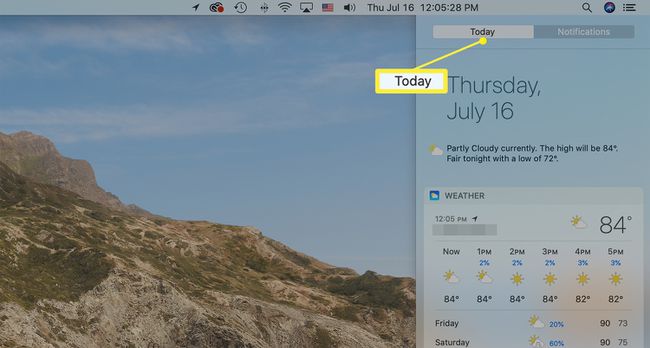
-
משוך מטה את מרכז ההתראות והחלף את משמרת לילה מתג כדי להפעיל או לכבות את משמרת הלילה באופן ידני.
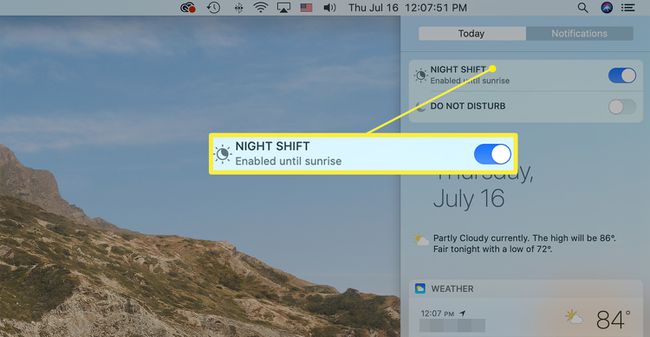
פתרון בעיות עם משמרת לילה
משתמשי Mac נתקלו בשתי בעיות עם Night Shift. הנה איך לפתור אותם.
לא יכול לראות את פקדי משמרת הלילה
אם אינך רואה את פקדי ה-Night Shift, הסיבה הסבירה ביותר היא שה-Mac שלך אינו עומד בדרישות המינימום. זה יכול להיות גם בעיה אם אתה משתמש בצג חיצוני בשילוב עם הצג המובנה של ה-Mac שלך. אם זו הפעם הראשונה שניסית לגשת ל-Night Shift לאחר שדרוג לגרסה תואמת Night Shift של macOS, ייתכן שיהיה עליך לבצע איפוס זיכרון RAM לא נדיף (NVRAM). כדי ש-Night Shift תופיע.
שינויי צבע של משמרת לילה לא מופיעים בתצוגה החיצונית
מה אם התצוגה החיצונית לא מציגה שינויים בצבע Night Shift, אבל התצוגה הראשית או המובנית כן? אפל אומרת ש-Night Shift עובד עם צגים חיצוניים אבל לא עם מקרנים או טלוויזיות. שני סוגי התצוגה החיצונית מתחברים בדרך כלל דרך א HDMI יציאה, וזו אולי הבעיה האמיתית: רבים מהאנשים המדווחים על בעיות תצוגה חיצונית משתמשים בחיבור HDMI. במקום זאת, השתמש ב- a חֲזִיז או חיבור יציאת תצוגה.
חלופות למשמרת לילה
Night Shift ב-Mac עובד הכי טוב עם דגמי Mac חדשים יותר. Night Shift משתמש במשהו שנקרא מסגרת CoreBrightness, וכאשר macOS לא מזהה גרסה עדכנית של המסגרת הזו, הוא משבית את Night Shift.
אם אתה בהחלט חייב לעבור משמרת לילה ואתה מוכן לכך לפרוץ את ה-Mac שלך, אתה יכול להחליף את מסגרת CoreBrightness בגרסה מתוקנת המאפשרת הפעלה של Night Shift.
תיקון מסגרת CoreBrightness אינו מומלץ. הקישור שסופק מיועד למשתמשי Mac מתקדמים שנקטו אמצעי זהירות סבירים, כולל בעל גיבויים נוכחיים, ולמי שיש Mac פנוי להשתמש בו לצורך ניסויים.
פתרון טוב יותר הוא התקנת אפליקציית סינון אור כחול כגון F.lux, אפליקציה שמבצעת את אותה פונקציה כמו Night Shift אך פועלת על דגמי Mac נוכחיים וגם ישנים יותר. יש לו גם תכונות נוספות, כולל תמיכה טובה יותר במסכים חיצוניים, היכולת לציין אפליקציות המשביתות את F.lux (שיקול חשוב בעבודה עם אפליקציות הדורשות נאמנות צבעים), ותזמון טוב יותר וטמפרטורת צבע לִשְׁלוֹט.
